AS Gateway Formular
Bitte beachten Sie: Dieses Dokument beschreibt die im Antragsformular zur AS2-Anbindung Ihrer X.400 Box einzutragenden Daten und Einstellungen.
Hierbei handelt es sich um einen optionalen Schritt zur Anbindung an das X.400 Netzwerk der Telekom.
Auf der Service Homepage von BusinessMail X.400 http://www.service-viat.de/ finden Sie die Antragsformulare und Kontaktdaten für die Einrichtung einer X.400 Box mit AS2 Anbindung. Die für Sie notwendigen Antragsformulare sind davon abhängig, ob Sie schon Kunde bei der BusinessMail sind und dort schon eine X.400 Box besitzen.
Setzen Sie sich daher mit BusinessMail in Verbindung um die für Sie notwendigen Antragsformulare und Modalitäten zu erfragen.
Das für die eigentliche AS2 Anbindung einer X.400 Box notwendige Formular heißt "BusinessMail X.400 Zusatzblatt MailBox X.400 - AS2 ". Nachfolgend finden Sie die Abbildungen und Erläuterung der darin einzutragenden Daten.
Antrag - Seite 4
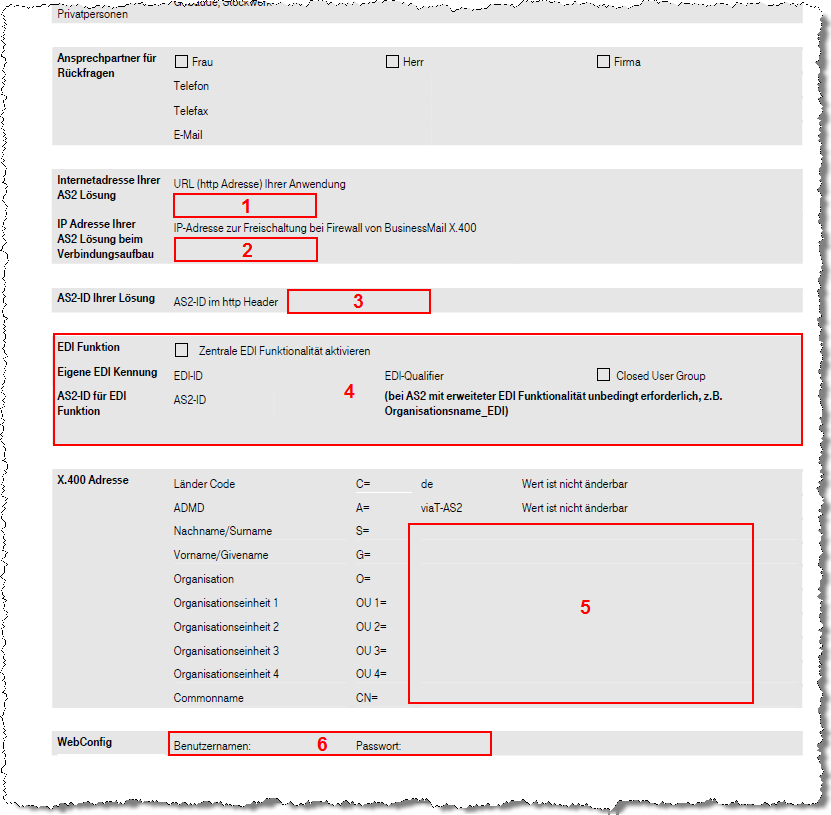
Schritt 1
Tragen Sie dort die URL Ihres AS2 Servers ein. An diese Adresse sendet das AS2 Gateway die Nachrichten an Sie. Die URL muss im Format http(s)://ServernameOderIP:Port angegeben werden.
Schritt 2
Sofern AS2 in i-effect schon eingerichtet ist, finden Sie Adresse und Port im entsprechenden AS2 Serverprofil (Menü 52, AS2 *RECEIVE Profil). Dort befinden sich die Daten bei "Externe IP, DNS-Name" und "Externer TCP/IP Port".
Ob Sie "https" in der URL angeben müssen, erkennen Sie an der SSL Einstellung im AS2 Serverprofil. Steht diese auf *YES muss "https" angegeben werden.
Wenn AS2 noch nicht eingerichtet ist, dann tragen Sie dort die URL/IP ein, die für den AS2 Server eingeplant ist. Dies muss eine von extern erreichbare URL/IP sein. Berücksichtigen Sie dabei, ob SSL bzw. HTTPS verwendet werden soll. Der Port kann für AS2 frei gewählt werden, sofern möglich sollte jedoch der für AS2 empfohlene Standard verwendet werden. Für HTTP ist dies Port 4080, für HTTPS ist es 5443.
Schritt 3
Tragen Sie dort die IP Adresse ein von der die AS2 Verbindungen an das AS2 Gateway bei Ihnen abgehen. Diese IP muss in der Firewall des AS2 Gateways als Quell-IP für eingehende AS2 Verbindungen von Ihrer Seite freigeschaltet werden.
Schritt 4
Tragen Sie dort Ihre eigene AS2-ID (AS2-From) ein, die Sie als Absender in der AS2 Kommunikation verwenden. Sofern AS2 in i-effect schon eingerichtet ist, finden Sie die ID im entsprechenden Eintrag im Absenderpartnerstamm (Menü 51). Dort steht sie bei "AS2-From".
Wenn AS2 in i-effect noch nicht eingerichtet ist, können Sie die ID frei wählen. Diese muss alphanumerisch sein und darf keine Leer- oder Sonderzeichen enthalten. Wir empfehlen, da eindeutig, eine Domainschreibweise wie "as2.firmename.de" oder Ihre ILN zu verwenden.
Schritt 5
Hier darf nichts eingetragen werden. Die EDI Funktionalität wird nicht benötigt.
Schritt 6
Tragen Sie dort die Daten Ihrer bei BusinessMail eingerichteten X.400 Box ein.
Schritt 7
Tragen Sie hier die gewünschten Daten für den Zugang zu BusinessMail WebConfig ein. Über das WebConfig Portal können Sie später die AS2 - X.400 Partneranbindungen einrichten.
Antrag - Seite 5
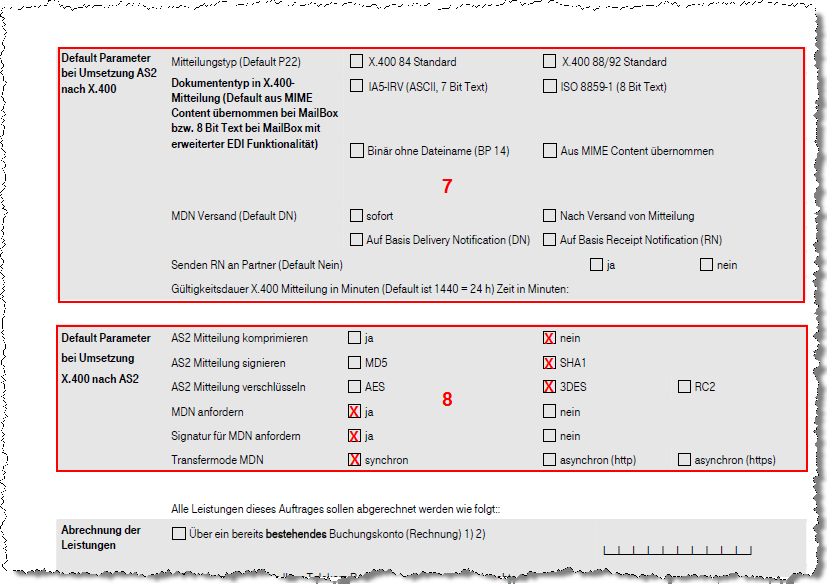
Schritt 1
Dort muss nichts eingetragen werden. Die vorgegebenen Standardwerte sind korrekt.
Schritt 2
Markieren Sie die Parameter wie im Ausschnitt vorgegeben.
